
- •ЧАСТЬ I. РАБОТА С СИСТЕМОЙ
- •Глава 1. Пользователи в Moodle
- •1.1. Регистрация пользователей
- •1.2. Профиль пользователя – личная карточка
- •1.3. Изменение пароля пользователя
- •1.4. Блоги в Moodle
- •Глава 2. Описание интерфейса
- •2.1. Внешний вид курса и навигация
- •2.2. Блоки
- •2.3. Разделы курса
- •2.4. Язык интерфейса
- •2.5. Работа с календарем
- •2.6. Обмен сообщениями
- •2.7.1. Как вставить ссылку
- •2.7.2. Как вставить изображение
- •2.7.3. Как работать с таблицами
- •ЧАСТЬ II. СТУДЕНТАМ – КАК РАБОТАТЬ С КУРСОМ
- •Глава 3. Работа с дистанционным курсом
- •3.1. Регистрация в системе
- •3.2. Запись на курс
- •3.3. Как работать с курсом
- •3.3.1. Работа с тестами
- •Часть III. ВОЗМОЖНОСТИ ПРЕПОДАВАТЕЛЯ
- •Глава 4. Настройка курса
- •4.1. Установки курса
- •4.2. Форматы курса
- •4.3. Метакурсы
- •4.3.1. Установка метакурса
- •4.4. Работа с блоками
- •4.5. Темы оформления в Moodle
- •4.6. Участники курса
- •Глава 5. Работа с ресурсами курса
- •5.1. О ресурсах курса
- •5.2. Добавление и редактирование ресурсов
- •5.3. Вставка текстовой страницы
- •5.3.1. Форматирование текста
- •5.4. Вставка пояснения
- •5.5. Вставка веб-страницы
- •5.6. Вставка ссылки на файл
- •5.6.1. Сохранение документа в формате PDF
- •5.7. Вставка ссылки на веб-страницу
- •5.8. Вставка ссылки на каталог
- •5.9. Использование формул в ресурсах курса
- •Глава 6. Элементы курса
- •6.1. Об элементах курса
- •6.2. Добавление элементов в курс
- •6.3. Задание
- •6.3.1. Особенности отдельных типов заданий
- •6.4. Рабочая тетрадь
- •6.5. Опрос
- •6.6. База данных
- •6.6.1. Использование элемента «База данных»
- •6.6.1.1. Шаблоны Базы данных
- •6.6.1.2. Поля Базы Данных
- •6.7. Глоссарий
- •6.8. Форум
- •6.9. Семинар
- •6.9.1. Параметры семинара
- •6.9.2. Управление семинаром
- •6.11. Вики (Wiki)
- •6.12. Занятие (Lesson)
- •6.12.1. Настройка параметров Занятия
- •6.12.2. Описание работы с Занятием.
- •6.12.2.1. Разделы занятия
- •6.12.2.2. Группы вопросов
- •6.12.3. Рекомендации по созданию занятия
- •6.13. Диалоги
- •6.14. Книга
- •6.15. Анкеты
- •6.16. Анкетный опрос
- •6.16.1. Редактирование анкетного опроса
- •6.16.2. Результаты анкетного опроса
- •6.17. Тесты
- •6.18. Пакеты SCORM / AICC
- •6.19. Тесты Hot Potatoes
- •6.19.1. Отчеты теста Hot Potatoes.
- •Глава 7. Тестирование в Moodle
- •7.1. О компьютерном тестировании
- •7.2. Создание теста и настройка его параметров
- •7.3. Типы тестовых вопросов
- •7.4. Редактирование теста
- •7.5. Редактирование категорий
- •7.6. Создание и редактирование вопросов
- •7.6.1. Особенности использования различных типов вопросов.
- •7.6.2. Создание тестовых вопросов в редакторе Word
- •7.7. Экспорт вопросов
- •7.8. Импорт вопросов
- •7.9. Использование в тесте формул и изображений
- •7.10. Результаты тестирования
- •7.11. Оценивание вручную
- •7.12. Пересчет оценок
- •7.13. Анализ вопросов теста
- •Глава 8. Управление курсом
- •8.1. Редактирование курса
- •8.2. Роли в Moodle
- •8.3. Управление группами
- •8.3.1. Автоматическая запись студентов в группы
- •8.4. Резервное копирование курса
- •8.5. Восстановление курса
- •8.6. Импорт данных
- •8.7. Очистка курса
- •8.8. Отчеты
- •8.9. Вопросы
- •8.10. Использование шкал
- •8.11. Файлы курса
- •8.11.1. Операции с файлами.
- •8.12. Журнал оценок
- •8.12.1 Настройка журнала оценок
- •ПРИЛОЖЕНИЯ
- •Формат Markdown
- •Формулы в формате ТеХ
- •Формулы в алгебраическом формате
- •Использование Вики
- •Тестовые вопросы формата "GIFT"
- •Словарь терминов
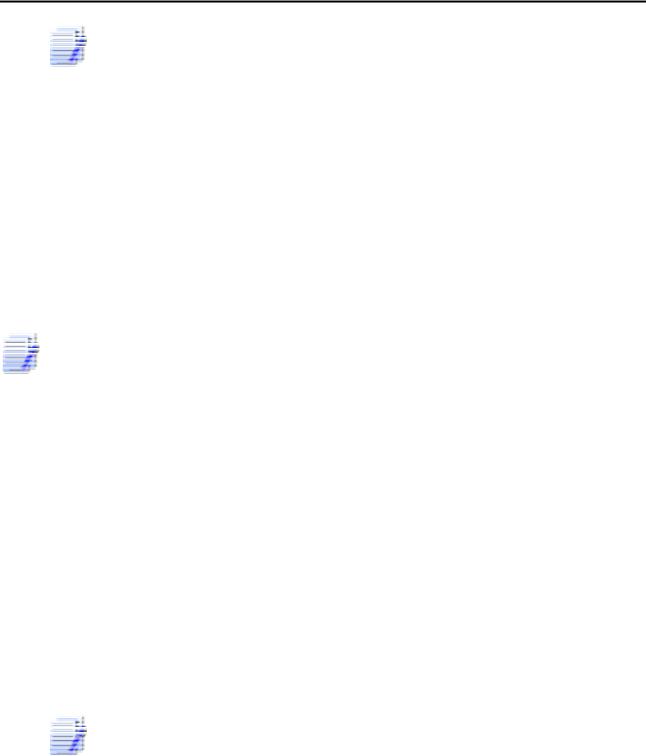
134 Возможности преподавателя
Примечание: Преподаватель всегда может редактировать все Вики в курсе.
Выберите нужный вариант и нажмите Сохранить.
Использование Вики приведено в Приложении 4.
6.12. 
 Занятие (Lesson)
Занятие (Lesson)
Занятие - очень гибкий, эффективный и, пожалуй, самый сложный активный элемент в Moodle.
В некоторых версиях перевода этот элемент именуют «Урок» или «Лекция». На мой взгляд, «урок» - звучит несколько по школьному, а «лекция» предполагает изложение материала без непосредственного контроля знаний.
С помощью Занятия можно реализовать процесс программированного обучения. Учебный материал можно выдавать по частям, в конце каждой части задавать вопросы и, в зависимости от ответов, направлять процесс обучения по той или иной ветви изучения материала.
Можно организовать с использованием страниц вопросов процесс тестирования студентов, проверять их уровень, направляя тесты по тому или иному пути.
Планирование занятия требует значительно больше времени, чем любого другого элемента курса.
Прежде, чем создавать занятие, желательно тщательно продумать, а лучше нарисовать схему изучения материала, выделяя последовательность разделов.
Для создания Занятия выберите Занятие из списка Добавить элемент курса.
Установите необходимые значения параметров Занятия.
Все параметры Занятия и их описание описаны далее в разделе
6.12.1 Настройка параметров Занятия.
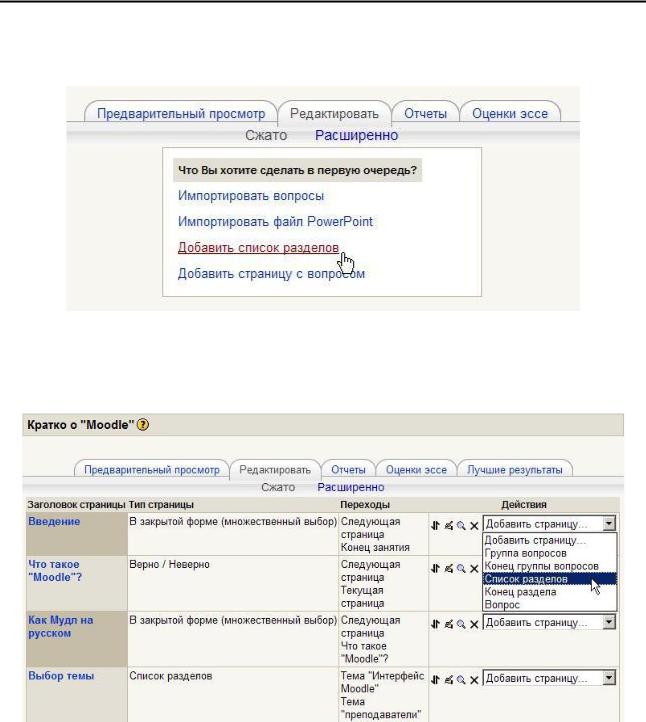
Возможности преподавателя 135
После сохранения параметров Занятия откроется следующая страница:
После Вашего выбора (обычно это «Добавить список разделов» или «Добавить страницу с вопросом») откроется страница редактирования Занятия:
Обычно на первой странице занятия выводятся общие фразы о назначении занятия, а затем студенту предоставляется возможность выбора материала для изучения.
Страница занятия, отображающая возможности выбора, называет-
ся Список разделов. Она вставляется по команде Добавить список
разделов.
Список разделов позволяет вставить кнопки с текстом и указать, в какое место занятия осуществляется переход при нажатии на кнопку.

136 Возможности преподавателя
Затем вставляются несколько страниц с текстом материала и вопросами. Обычно эти страницы образуют последовательную ветвь изучения материала.
Страницы вставляются друг за другом по команде Добавить сю-
да страницу с вопросами.
Если студент верно отвечает на вопрос, то он переходит к изучению следующей порции учебного материала, иначе он остается на текущей странице. Последовательность просмотра страниц Вы можете изменять.
Принципы создания Занятия изложены в разделе 6.12.2. Описа-
ние работы с занятием.
На странице Занятия есть еще несколько вкладок:
∙Предварительный просмотр – позволяет увидеть Занятие
«глазами студента» и проверить его навигацию.
∙Отчеты – выводит результаты Занятия и статистику по вопросам.
∙Оценки Эссе – используется для ручного оценивания вопросов типа «Эссе».
∙Лучшие результаты – выводит список лучших результатов студентов.
6.12.1. Настройка параметров Занятия
Ниже приведены все параметры Занятия с их описаниями.
∙Наименование занятия – название, отображаемое на странице курса.
∙Ограничение по времени - определяет предельную продолжительность занятия. Ответы на вопросы после превышения лимита времени не будут учтены.
∙Максимальное количество ответов и разделов - определя-
ет максимальное число ответов на странице вопросов. Этот параметр так же устанавливает максимальное число разделов в списке разделов.

Возможности преподавателя 137
Параметры выставления оценки
∙Тренировочное занятие – Результаты тренировочного занятия не отображаются в журнале оценок. Тренировочное занятие не может быть зависимым занятием.
∙Баллы за каждый вопрос – добавлять ли оценку за каждый ответ в вопросе.
∙Максимальная оценка за занятие - параметр определяет максимальную оценку, которая может быть получена за занятие.
∙Разрешены пересдачи - определяет возможность прохождения студентом занятия более одного раза.
∙Оценка при пересдаче – средняя или лучшая оценка из всех попыток.
∙Показать текущий балл - при включении этой опции студент на каждой странице будет видеть количество полученных им баллов и максимально возможное количество баллов.
Текущий контроль
∙Разрешить студентам исправлять ответы - Включение этой опции позволит студенту возвращаться обратно для изменения своих ответов.
∙Показать кнопку «Исправить» - эта опция покажет кнопку после неправильного ответа на вопрос и позволит студенту сделать повторную попытку.
∙Максимальное количество попыток - этот параметр опре-
деляет максимальное число попыток, которые может сделать студент, отвечая на любой из вопросов занятия.
∙Действие после правильного ответа - обычно происходит переход на страницу, указанную в ответе. Опция "Показывать только новые вопросы" никогда не покажет одну и ту же страницу дважды (даже если студент не ответил правильно на вопрос, связанный с этой страницей). Опция "Показывать вопросы с неправильным ответом" позволяет студенту увидеть страницу, которая была уже показана, но ответ на соответствующий ей вопрос был неправильным.

138Возможности преподавателя
∙Показать отзыв по умолчанию - если установлено Да, тогда при не заданных отзывах для соответствующего вопроса будут использованы отзывы по умолчанию "Это правильный ответ" и "Это неправильный ответ". Если установлено Нет, тогда при не заданных отзывах для соответствующего вопроса отзывы по умолчанию отображаться не будут. Пользователь будет автоматически перенаправлен к следующей странице занятия.
∙Минимальное число вопросов - Этот параметр обычно уста-
навливается, когда занятие содержит один (или более) список разделов. Его значение определяет нижний предел количества вопросов, рассматриваемых при расчете оценки. Это не принуждает студента отвечать именно на это число вопросов занятия. Когда этот параметр установлен, студентам отображается, на сколько вопросов они ответили и на сколько вопросов им еще предстоит ответить.
∙Количество показываемых страниц (карт) - значение по умолчанию - "0" означает, что все страницы (карты) показываются в занятии. Установка этого параметра в ненулевое значение указывает число страниц, после которого занятие заканчивается и студенту будет показана оценка.
Форматирование занятия
∙Слайд-шоу - эта опция включает показ занятия как слайд-шоу, с фиксированной шириной, высотой и заданным цветом фона слайдов.
∙Показать слева список страниц - эта опция покажет список страниц занятия (Таблицу переходов).
∙Индикатор выполнения – если «Да», то будет показан индикатор выполнения занятия.
∙Занятие защищено паролем – если «Да», то для прохожде-
ния занятия студент должен ввести заданный пароль.
∙Сроки доступности занятия
∙Зависимость - Эта опция позволяет установить зависимость прохождения данного занятия от работы студентов в другом занятии этого же курса. Если требование не будет выполнено, то студент не получит доступ к этому занятию.
Условия включают:
